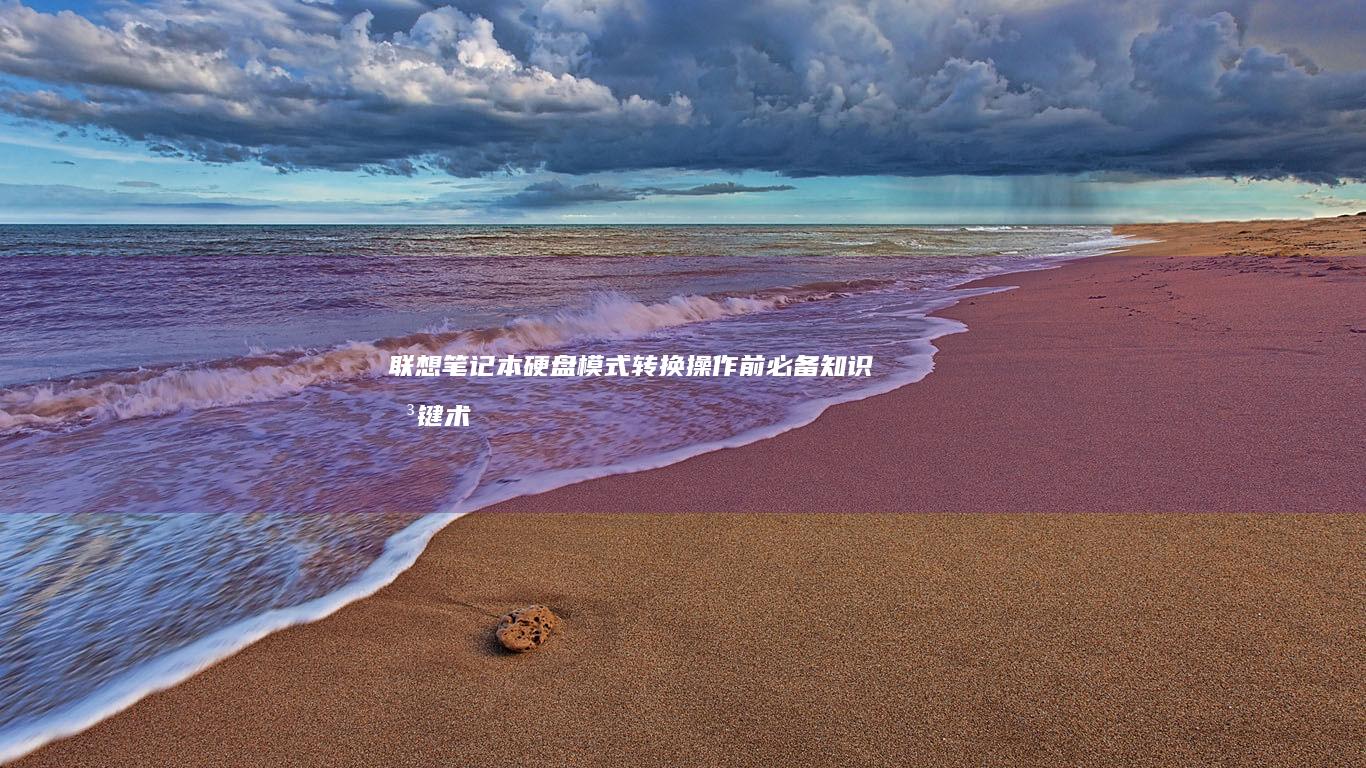联想笔记本设置U盘启动时无法选择启动选项的解决方法 (联想笔记本设置开机密码怎么设置)
在使用联想笔记本电脑时,许多用户会遇到设置U盘启动时无法选择启动选项的问题。这个问题虽然常见,但解决起来并不复杂,只需按照一定的步骤进行排查和操作即可。同时,与之相关的还有联想笔记本设置开机密码的方法,本文也将一并为大家详细说明。
我们来分析一下为什么在联想笔记本上设置U盘启动时会出现无法选择启动选项的情况。通常来说,这可能与以下几个因素有关:
1. BIOS版本或设置问题
联想笔记本的BIOS界面是设置启动顺序的核心所在。如果用户进入BIOS后发现没有“Boot”菜单或者找不到U盘设备,很可能是由于BIOS版本较旧或设置了隐藏启动设备。此时建议前往联想官网下载最新的BIOS更新程序进行升级,确保系统支持当前使用的U盘。
2. U盘本身存在问题
并不是所有的U盘都能被识别为可启动设备。有些U盘制作成启动盘后格式不对、分区表错误或引导记录损坏,都会导致系统无法识别。可以尝试使用其他U盘或重新使用工具如UltraISO、Rufus等制作启动U盘,确保其符合UEFI或Legacy模式的要求。
3. 启动模式不匹配
现代联想笔记本大多支持UEFI和Legacy两种启动模式。如果你的U盘是用UEFI模式制作的,而BIOS中设置的是Legacy模式(或反之),就可能出现无法识别的情况。这时需要进入BIOS(通常按F2/Fn+F2或Del键)切换启动模式,并确保与U盘的启动方式一致。🔧
4. Secure Boot 安全启动开启
Secure Boot是Windows 8及以后系统的一项安全功能,它会阻止非签名的操作系统加载。如果你尝试启动的是Linux或其他未签名的系统,Secure Boot可能会导致U盘启动失败。可以在BIOS中找到“Security”选项卡,将Secure Boot设置为“Disabled”状态再试一次。🔐
5. 快速启动功能干扰
Windows系统中的“快速启动”功能有时会影响启动过程,尤其是在更换了硬件或外接设备的情况下。建议在操作系统中关闭该功能:进入“控制面板 > 电源选项 > 选择电源按钮的功能”,点击“更改当前不可用的设置”,取消勾选“启用快速启动”。🔌
6. 启动优先级未正确设置
即使U盘插入成功,也必须在BIOS中将其设为第一启动项才能正常引导。进入BIOS后,在“Boot”选项卡下找到“Boot Device Priority”或类似选项,将U盘移动到第一位,保存退出后重启即可生效。💾
7. 系统恢复环境限制
某些联想机型在出厂时预装了恢复环境(如Lenovo Vantage),这些环境可能对启动管理进行了限制。建议在Windows环境下通过“高级启动选项”进入“疑难解答 > 高级选项 > UEFI固件设置”来进行更准确的调整。🛠️
解决了U盘启动的问题之后,我们再来谈谈如何设置联想笔记本的开机密码。
设置开机密码的几种方式
方法一:通过Windows账户设置

这是最常见也是最简单的一种设置方式。打开“设置 > 账户 > 登录选项”,在“密码”部分点击“添加”,然后按照提示设置一个强密码即可。这种方式设置的密码会在每次开机或从睡眠状态唤醒时要求输入。🔒
方法二:设置BIOS开机密码
BIOS级别的密码更为安全,可以防止他人直接访问你的硬盘或修改启动设置。进入BIOS后,在“Security”选项卡下找到“Set Supervisor Password”或“Admin Password”进行设置。注意:一旦忘记此密码,恢复较为麻烦,需联系联想官方客服处理。⚠️
方法三:使用指纹或面部识别(适用于带传感器的机型)
如果你的联想笔记本支持指纹识别或红外摄像头,还可以通过“Windows Hello”设置生物识别登录方式,既方便又安全。不过仍建议配合传统密码使用,以备不时之需。👀
设置U盘启动失败的问题多为设置不当所致,只要逐一排查并调整相关参数,基本都能解决。而设置开机密码则可以根据自己的需求选择不同的方式,确保数据安全。
如果你在操作过程中遇到困难,也可以参考联想官方的帮助文档或拨打客服电话寻求技术支持。希望分析能帮助你顺利解决问题!💪💻
相关标签: 联想笔记本设置开机密码怎么设置、 联想笔记本设置U盘启动时无法选择启动选项的解决方法、
本文地址:https://www.ruoyidh.com/zuixinwz/a75383defaaab5af4dfb.html
<a href="https://www.ruoyidh.com/" target="_blank">若依网址导航</a>

 人气排行榜
人气排行榜